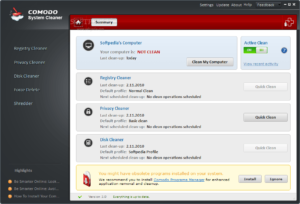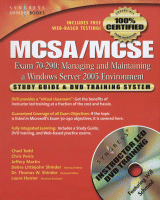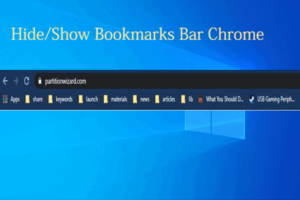Resumen :
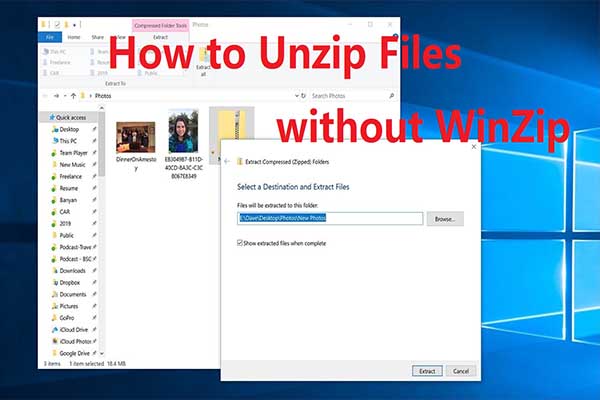
¿Cómo descomprimir archivos sin WinZip? Este tema ha sido objeto de un acalorado debate recientemente. Si también está buscando métodos para esto, ha venido al lugar correcto. Aquí, MiniTool compartirá contigo varias formas eficientes de descomprimir archivos sin WinZip.
El aumento de archivos ocupará gradualmente su espacio en disco, lo que eventualmente conducirá a un problema de poco espacio en disco. Para obtener más espacio en el disco, a un gran número de usuarios les gustaría reducir el tamaño del archivo con programas de compresión de archivos.
Además del beneficio anterior, los archivos comprimidos tienen una velocidad de transmisión mucho más rápida cuando se envían por correo electrónico. Además, le permiten cifrar datos confidenciales o personales cuando los envía por Internet. En pocas palabras, los archivos comprimidos pueden resultarle muy útiles.
Los archivos comprimidos también tienen inconvenientes. La más obvia es que debe descomprimir los archivos antes de acceder a ellos. WinZip se considera una forma estándar de descomprimir archivos comprimidos en sistemas Windows y Mac.
Consejo: Un archivo dañado en el archivo ZIP puede afectar a uno, algunos o todos los archivos en el archivo ZIP. La corrupción le impedirá abrir correctamente el archivo zip. Además, abrir un archivo zip requiere una cierta cantidad de memoria. Si no hay memoria suficiente, no se puede abrir el archivo zip.
Sin embargo, debe pagar por el programa WinZip. ¿Cómo descomprimir archivos gratis? Aquí nos gustaría presentarle algunos métodos en Windows y Mac respectivamente.
También le puede gustar esto: Solve 7Zip no puede abrir el archivo como archivo con estos métodos
Descomprimir archivos en Windows
¿Cómo descomprimir archivos en Windows sin WinZip? La utilidad incorporada – Herramientas de carpeta comprimida dentro Explorador de archivos puede ayudarte a hacerlo fácilmente. ¿Cómo haces eso? Aquí tienes una guía paso a paso.
Etapa 1: Haga clic derecho en el Cremallera archivo que desea extraer y, a continuación, suspenda el Abrir con función y haga clic en el Explorador de Windows opción en el submenú contextual.
2do paso: Haga clic en Herramientas de carpeta comprimida debajo de la pestaña Extraer en el Explorador de archivos ventana.
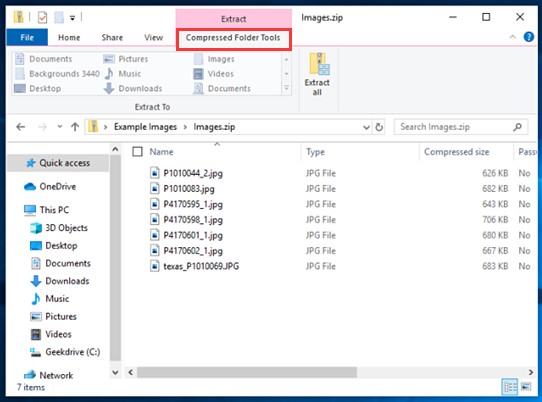
Paso 3: Luego haga clic en Extraer todo opción en la parte superior derecha de la ventana. Después de eso, recibirá una ventana como se muestra a continuación. Haga clic en Extraer para ejecutar la operación.
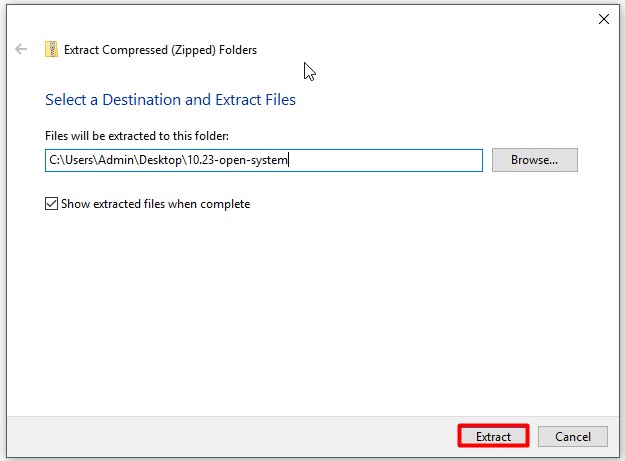
Sin embargo, a veces este método no funciona y lo devuelve con errores como el error 42125, el archivo zip está dañado, el archivo terminó inesperadamente, el error de verificación de redundancia cíclica y la carpeta comprimida n no son válidas.
Descomprimir archivos en Mac
¿Cómo descomprimir archivos sin WinZip en Mac? Muchos usuarios de sistemas Mac dudan de esta pregunta. Bueno, la siguiente sección le dirá cómo descomprimir archivos en Mac sin WinZip.
Etapa 1: Busque el archivo zip que va a abrir en su computadora Mac.
2do paso: Después de encontrar el archivo zip de destino, haga doble clic en él. Luego, el programa le recordará que comenzará el proceso.
Paso 3: Solo debe permitirlo y luego esperar a que se complete el proceso. Todo el proceso suele tardar unos segundos.
Consejo: La carpeta zip extraída es en realidad una carpeta normal con el mismo nombre que la carpeta zip, que se abrirá inmediatamente después de la extracción. Si no se abre, haga doble clic en la carpeta para abrirla.
¿Cómo descomprimir archivos sin WinZip? Con esta guía, puede descomprimir archivos en sistemas Windows y Mac. Aquí está el final del mensaje.

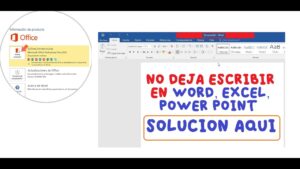

![Lee más sobre el artículo [Solved] Automation Server no puede crear objetos en Windows 10](https://discoduro.club/wp-content/uploads/2021/11/solved-automation-server-no-puede-crear-objetos-en-windows-10-300x200.jpg)